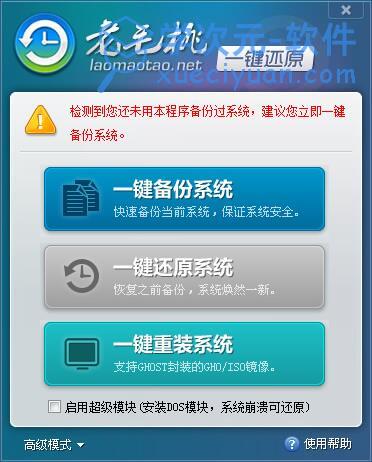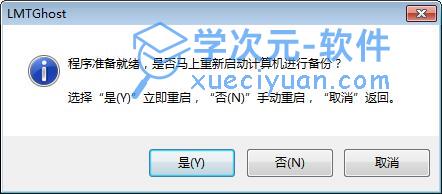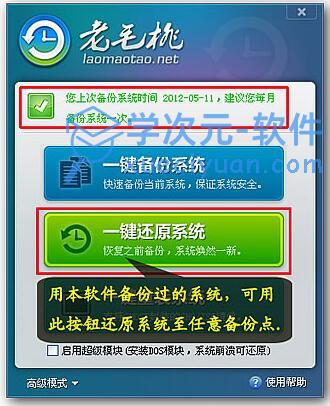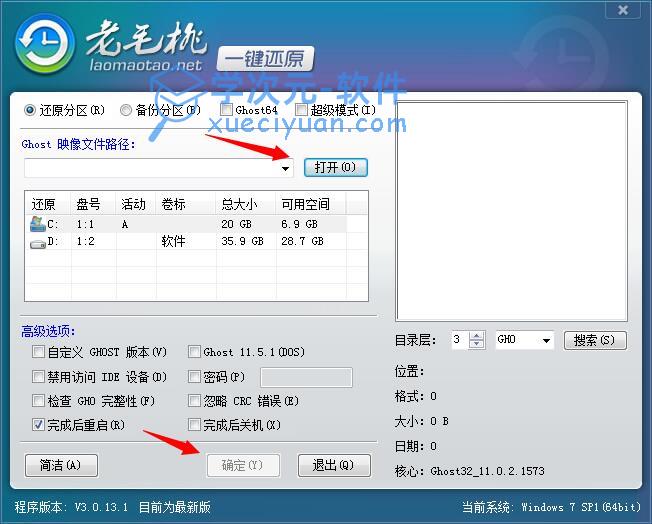老毛桃一键还原工具可以省去电脑经常重装系统的痛苦,当你电脑在很好用的状态时,把 想用的电脑软件都装好,再用老毛桃一键还原工具进行备份,如果电脑出现问题时就可以一键还原了,几分钟搞定,按小编附上的安装教程,一步一步操作就可以,希望大家喜欢!
老毛桃一键还原工具主程序兼容Winxp、Win7以及WinPE系统。为避免部分杀毒软件误报,请尽量在运行程序前退出杀软或在安全类软件提示是否允许操作时信任本程序运行。第一次运行时程序会提示进行初始备份,点击一键备份系统按钮后根据程序提示选择重新启动。
备份电脑系统:
1.软件自动检测,如果没有备份,第二个选项会是灰色的,只能先进行备份了。
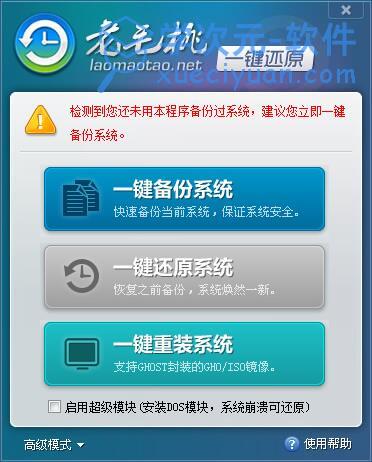
2、选择备份的名称,还有备份文件所放的地方,以后就可以选择这个文件还原了。

3、出现这个窗口点击是,电脑就会重启,进行备份了。
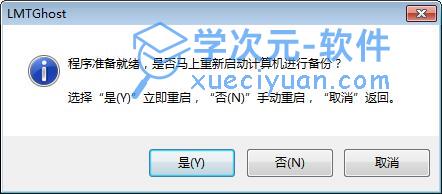
老毛桃一键还原工具还原电脑系统:
运行程序会出现这个界面,选择第二项就可以还原了。
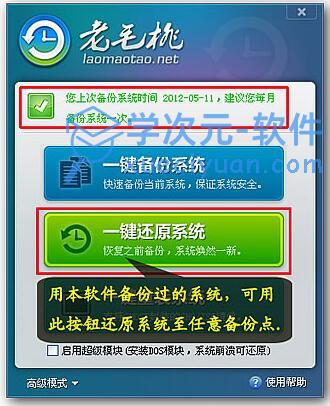
当你的电脑出现问题时,像电脑变慢不好用,或是电脑中毒了想重装系统,都可以用一键 还原系统了,很是方便,傻瓜式一键搞定。
选择第三个按钮,就是一键重系统了,这个进入以后必须要选择一个gho文件(这个文件是之前备份好的或是从其他地方复制过来的源文件),再选择要安排到的地方,选择是,就可以重装系统了。安装过程要重启电脑就按步骤进行就可以搞定了。

扩展功能:
选择高级模式就可以出现更多功能了,如下图。
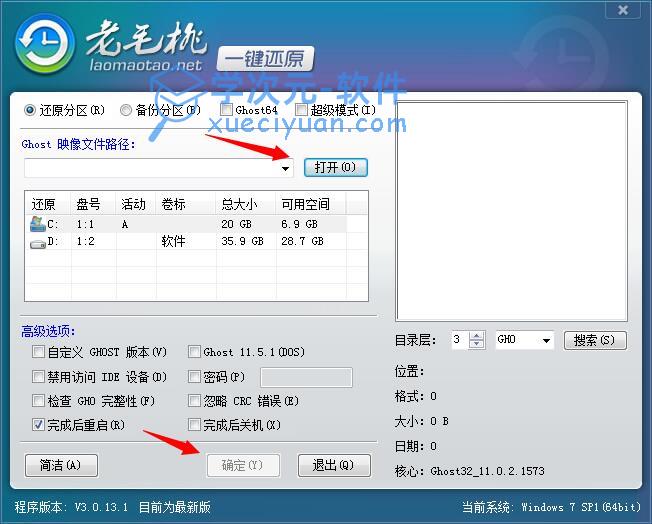
打开ghost文件,再选择安装目录,确定就可以了。
更新日志:
老毛桃一键还原工具3.0.13.1更新日志(2013年1月30号)
1、处理已知的小问题
2、修正“一键重装系统”显示镜像时间可能为0的问题
3、PE下增加简洁窗口
3、增强PE功能使其和专用版操作一至
4、修正一些链接在PE下点击时弹出错误提示的问题
5、加强后台链接的判断
6、增加USB磁盘判断、确定是否生成NOUSB参数,避免GHOST11.5出错问题
7、修正dsptw些命令和UltraISO的隐藏写入磁盘映像冲突问题
8、优化托盘的扩展工具“重建主引导记录(MBR)”,GHOST后不能进系统可用来修复
9、DOS下备份修正时间差的问题
10、增加GPT磁盘支持
11、增加64位ISO搜索和加载虚拟光驱的支持
12、增加多系统判断并在列表标记
13、集成可选择GHOST11.5.1,默认为11.0.2
14、优化自定义GHOST版本,自定后可永远使用自定的版本
15、增加核心GHOST32版本显示